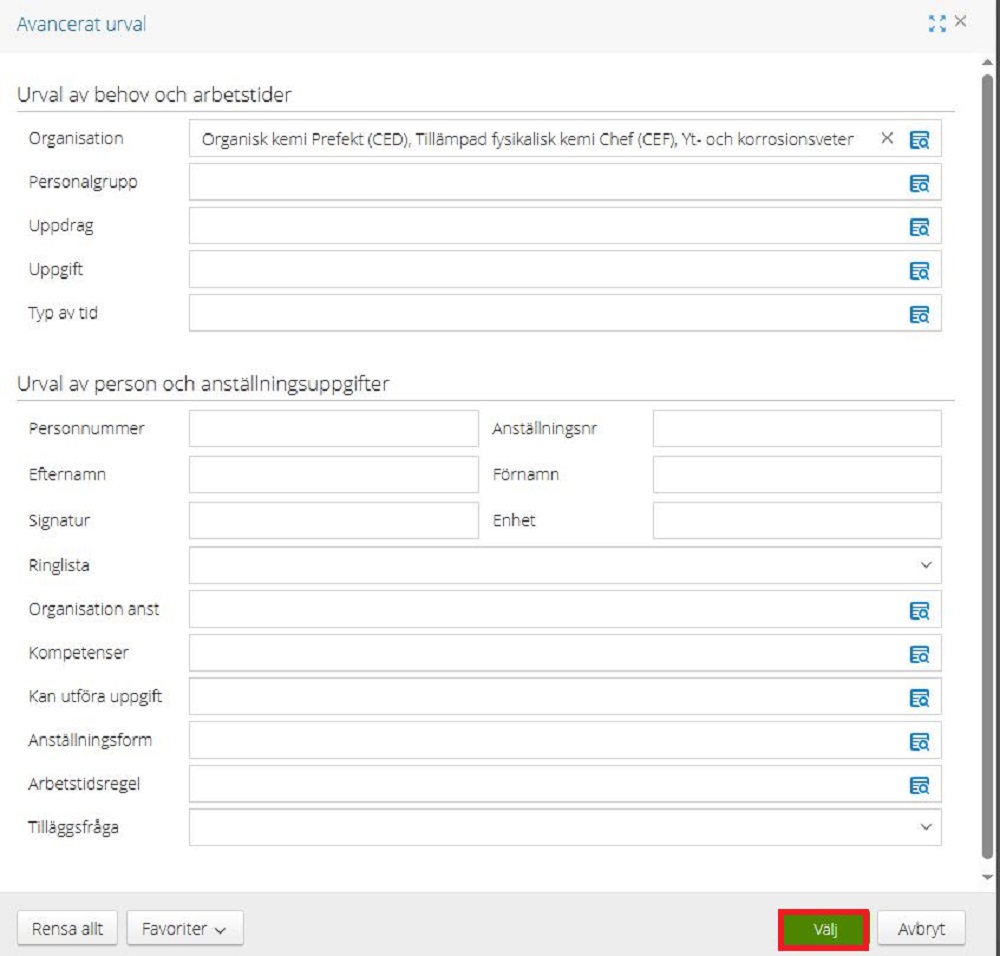Avancerat urval i Medvind
Här hittar du som chef instruktioner för hur du gör urval i Medvind för att enbart se dina direktrapporterande medarbetare i KTH-HR. Guiden riktar sig till dig som är chef för andra chefer.
Vad innebär att göra urval för att se direktrapporterande medarbetare?
Genom att göra urval för att se dina direktrapporterande medarbetare, kan du enklare följa upp och godkänna ledighetsansökningar, frånvaro, samt attestera i slutet av månaden.
Kontakta HR på din skola eller verksamhetsstödet om du behöver hjälp att göra inställningen.
Funktionen "Mina favoriter"
Om du jobbar med flera olika typer av urval, är funktionen "Mina favoriter" ett bra sätt att arbeta med för att enklare byta urval mellan sina favoriter.
Avancerat urval steg för steg
1. Håll muspekaren över ”Egenrapportering” och välj ”Start”

2. Det finns en förvald organisation, det är oftast den som du tillhör. Klicka på den, i detta fall ”Kompetensförsörjning och HR-system”. Klicka på ”Mina favoriter”.
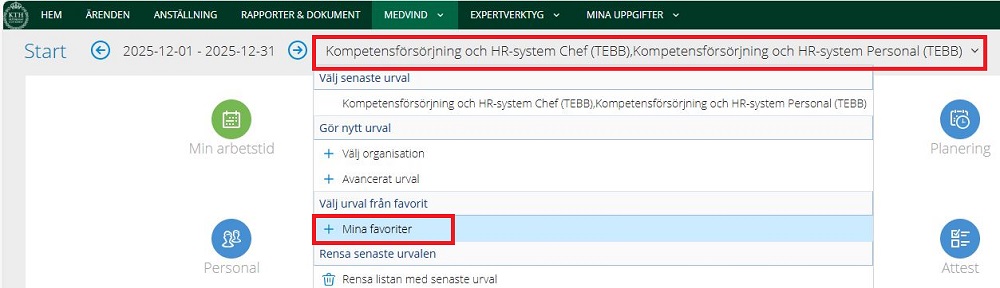
3. Det dyker då upp en ny ruta, klicka på ”Lägg till”
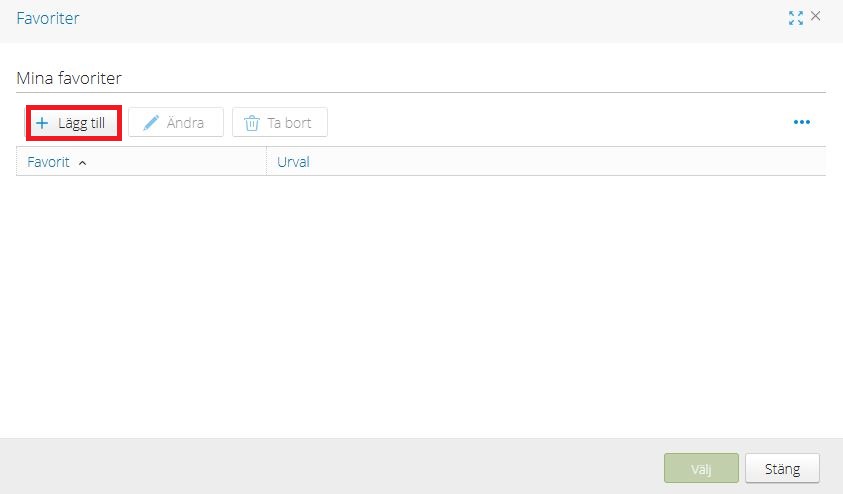
4. Det dyker då upp en ny ruta. Där namnger du ditt urval. Sen klickar du på den blå symbolen på raden för ”Organisation”.
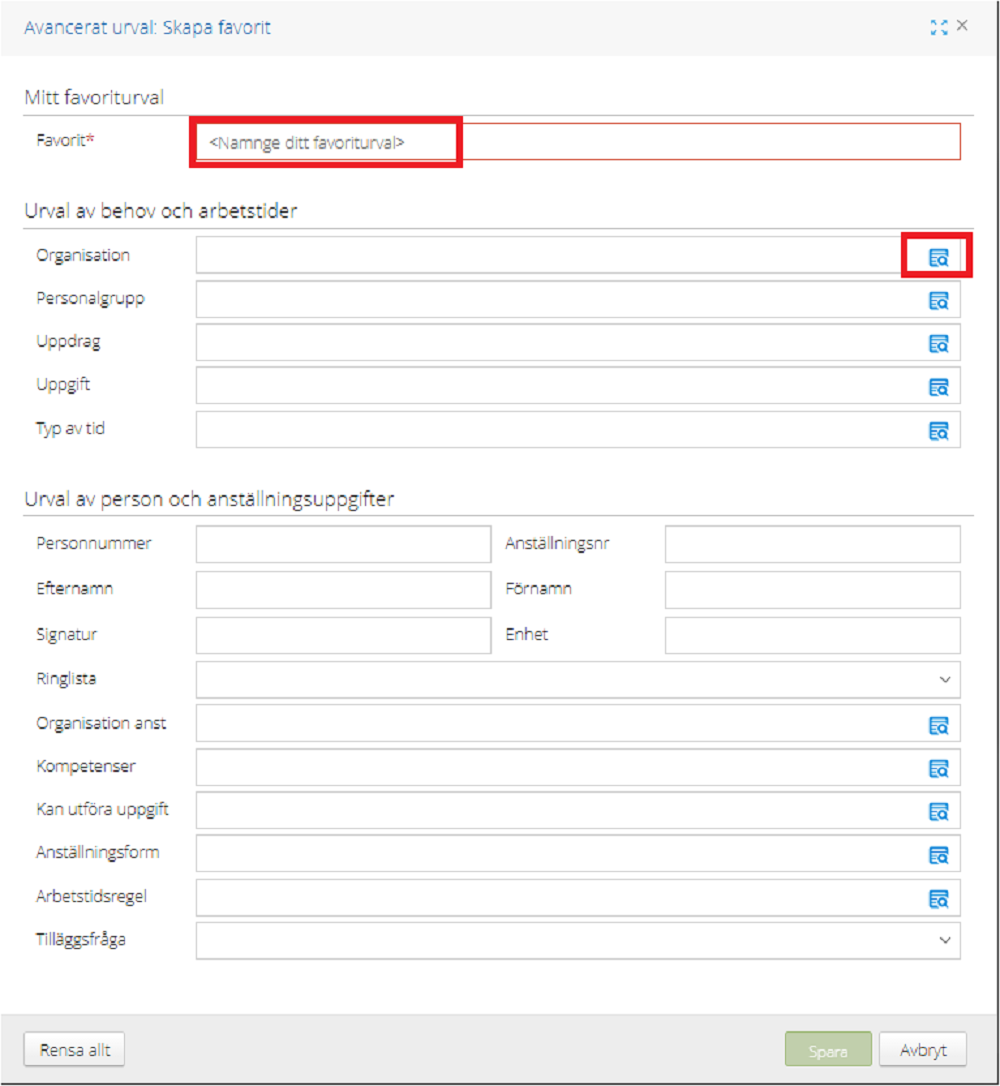
5. Det dyker då upp en ruta där du kan navigera dig i organisationsträdet. Här är det olika hur mycket du ser beroende på din behörighet. I exemplet vill jag lägga in 3 avdelningar ifrån Kemi. När du gjort dina val, klicka på ”Välj”.
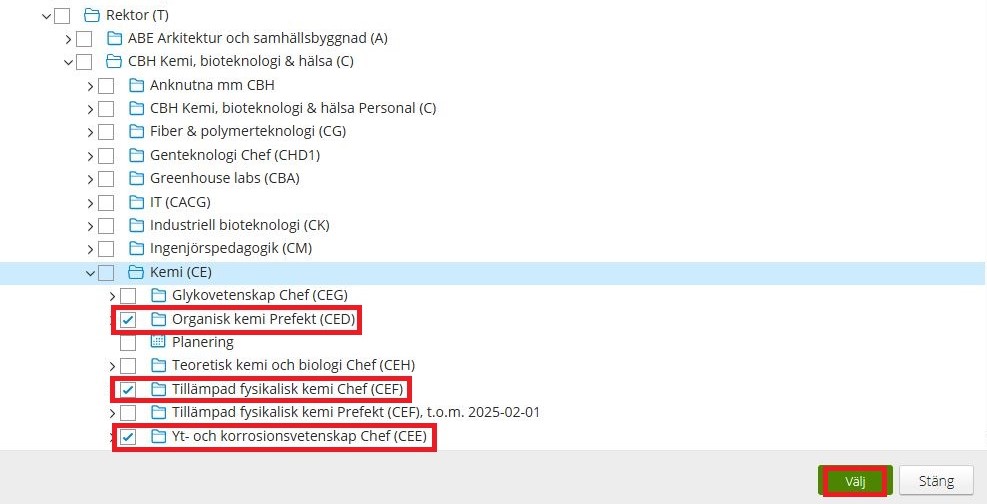
6. Nu kommer du tillbaka till ”Skapa favorit”, nu kan du klicka på ”Spara”.
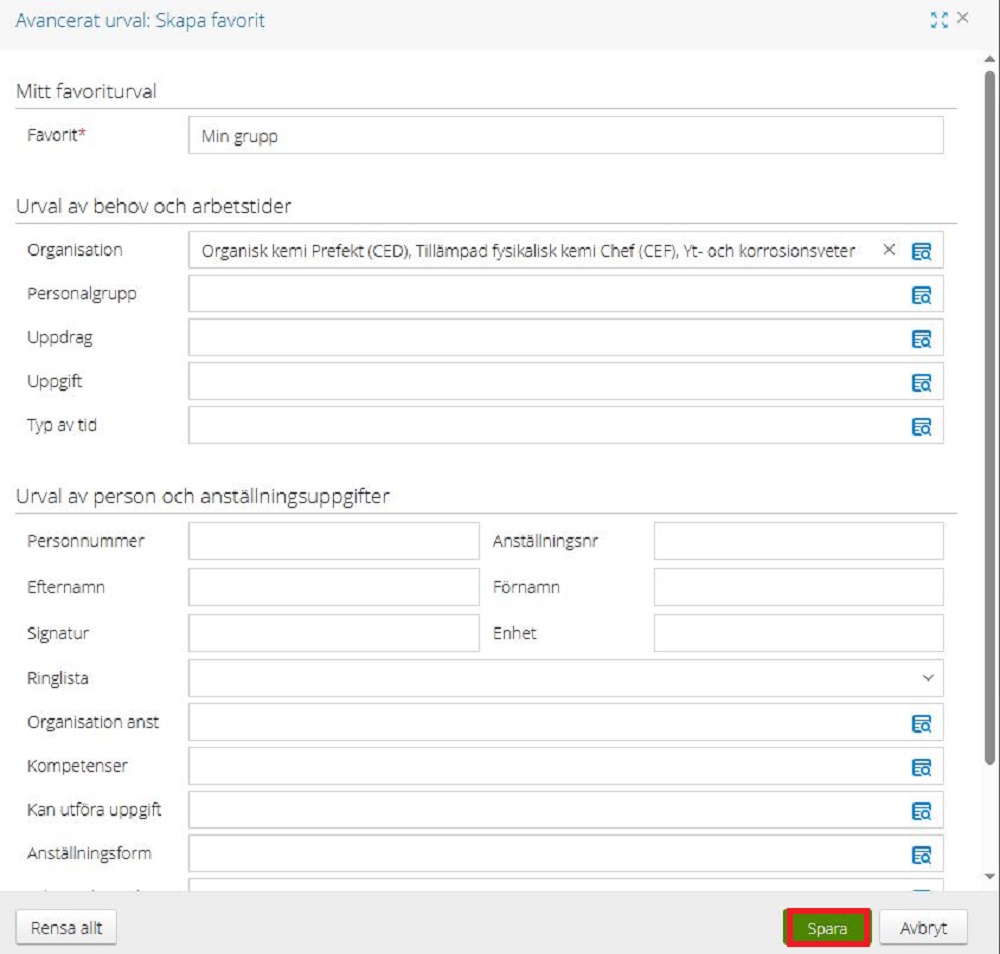
7. När du har klickat på "Spara", finns ditt urval sparat under "Mina favoriter". Genom att markera din favorit och klicka på ”Välj” så visar systemet det urval som du har gjort.
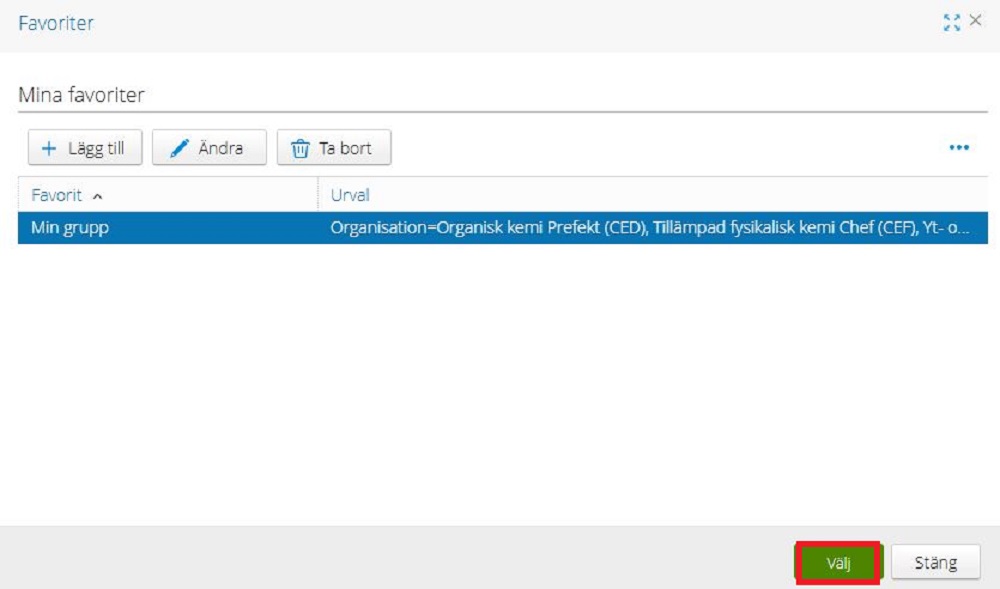
8. Du kan ha flera olika favoritgrupper. Om det är något som du behöver justera så kan du klicka på ”Ändra”. Om du vill ta bort favoritgruppen så kan du klicka på ”Ta bort”.
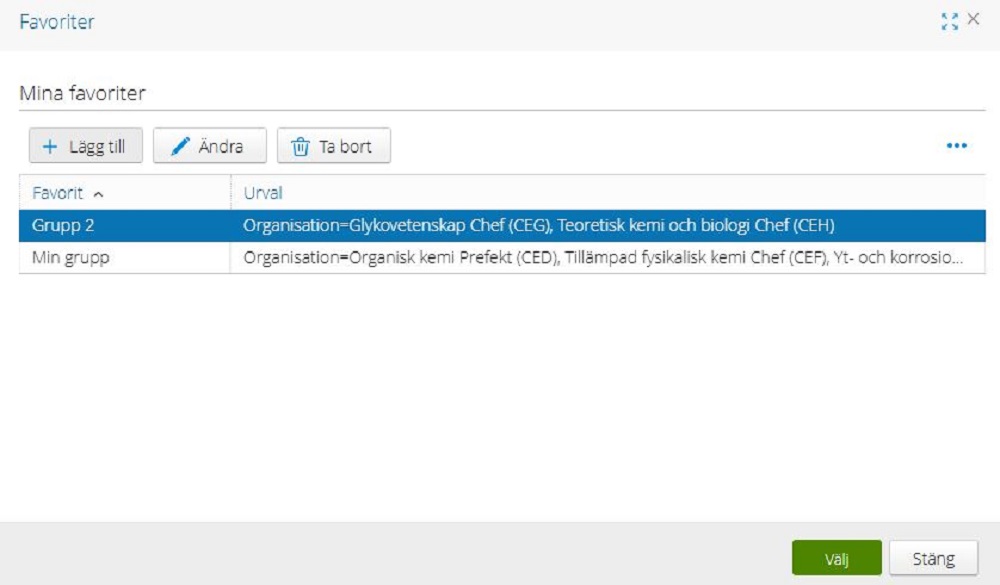
Gör avancerat urval utan att skapa en favorit
Det finns även möjlighet att göra ett avancerat urval utan att skapa en favorit.
1. Klicka på Organisationen, i exemplet ”Grupp 2”, klicka på ”Avancerat urval”.
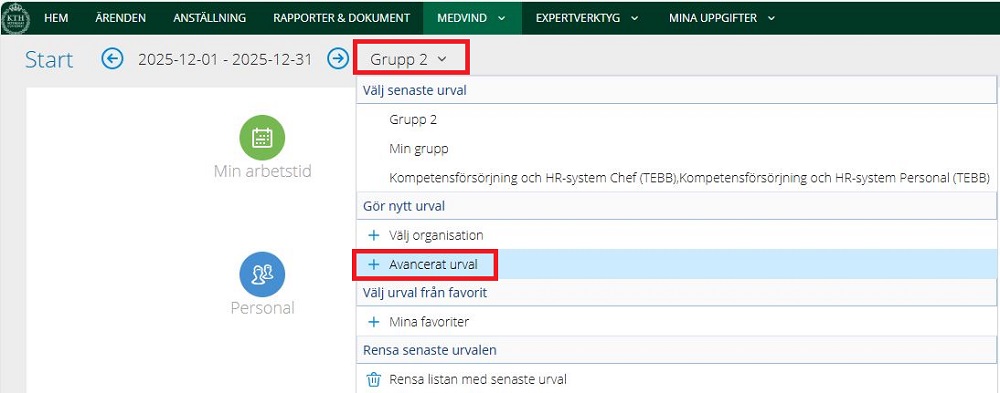
2. Sen klickar du på den blå symbolen på raden för ”Organisation”.
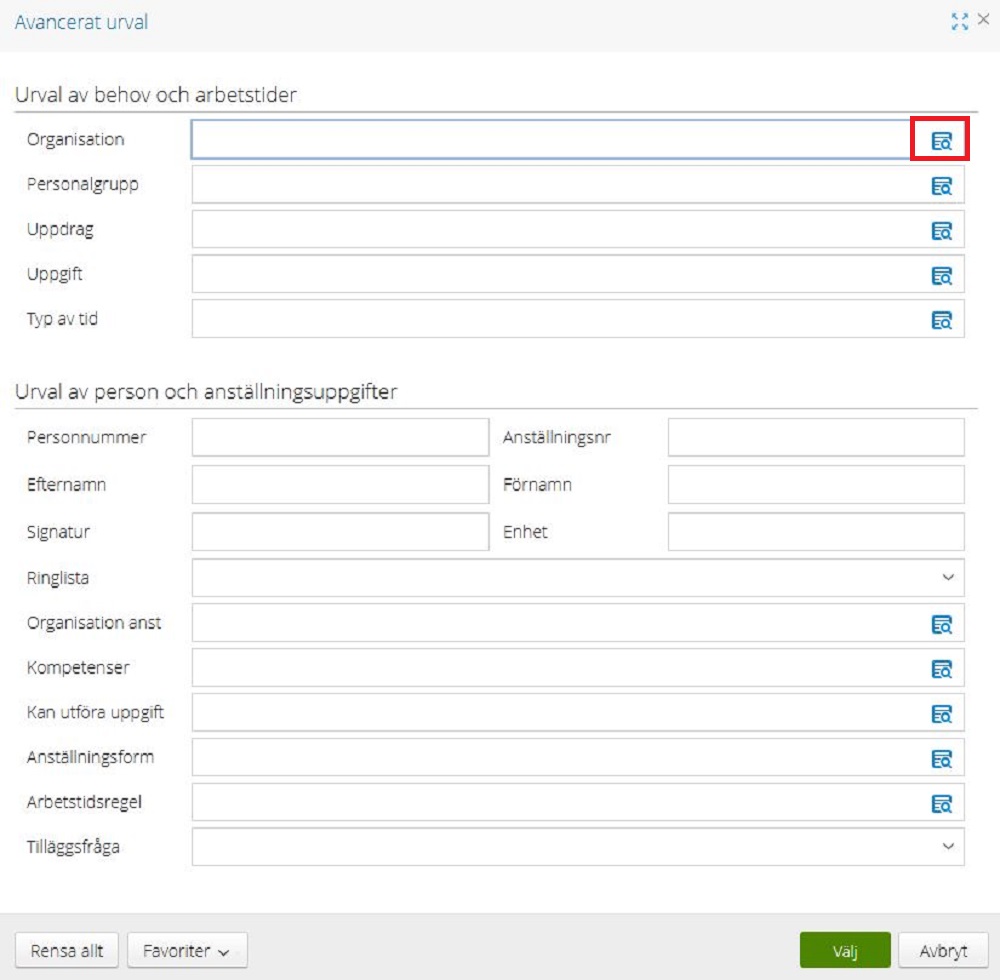
3. Det dyker då upp en ruta där du kan navigera dig i organisationsträdet. Här är det olika hur mycket du ser beroende på din behörighet. I exemplet vill jag lägga in 3 avdelningar ifrån Kemi. När du gjort dina val, klicka på ”Välj”.
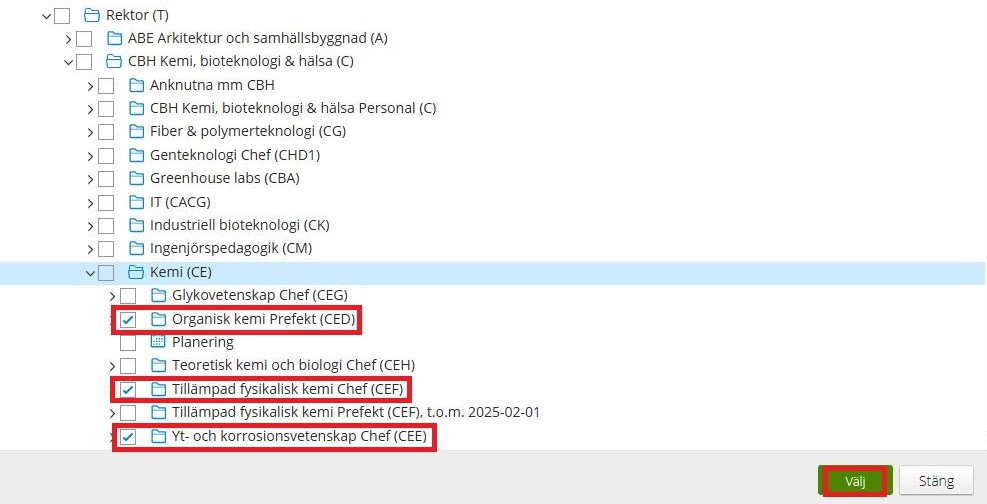
4. Du kommer nu tillbaka till ”Avancerat urval”, klicka på ”Välj”